大家好呀,今天带给大家的是STM新建工程的概述,以及基于标准库函数实现的点灯操作。
那么我们就开始吧,由于我是提前做好了,所以我采用倒叙的方法展示喽,见谅见谅。
一:STM32新建工程概述
第一步:建立文件夹并且命名
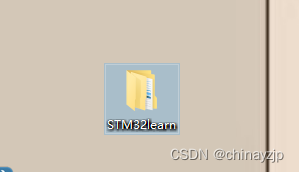
第二步:打开软件点击project 新建(new project),选择刚刚建立的文件夹,进去之后再建立一个文件夹用来存放此次项目
第三步:选择单片机型号
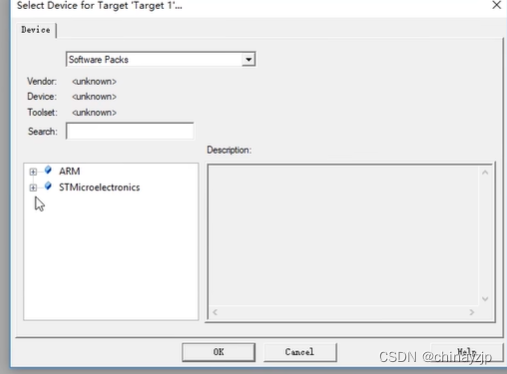
由于我用的是STM32F1,所以我选择STM32F10C8T6这个型号,点击OK后
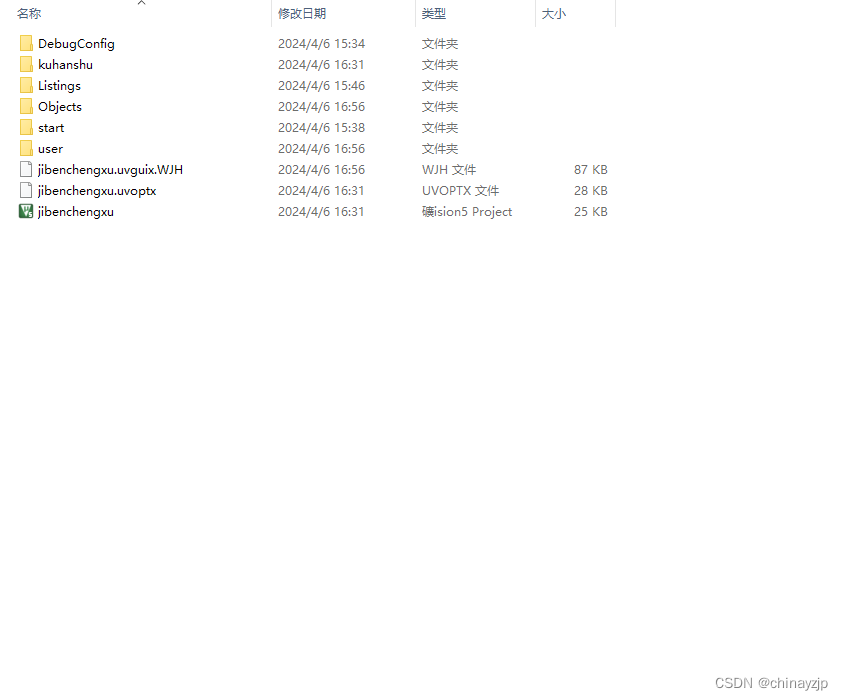
我们建立的文件里面就会存在这些东西(里面的user,start,kuhanshu)是我之后加进去的哈
第四步:添加工程必要文件
1:我们先从启动文件开始吧

按照以上路径找到这些启动文件,复制之后在我们自己的文件夹中新建一个文件夹(start)用于存放这些文件
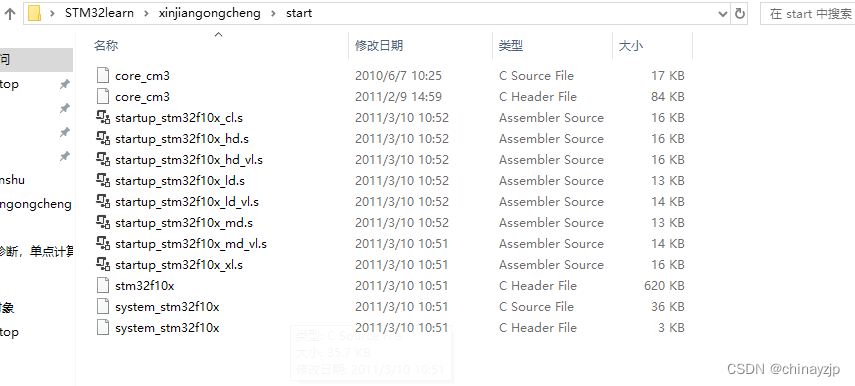
随后回到
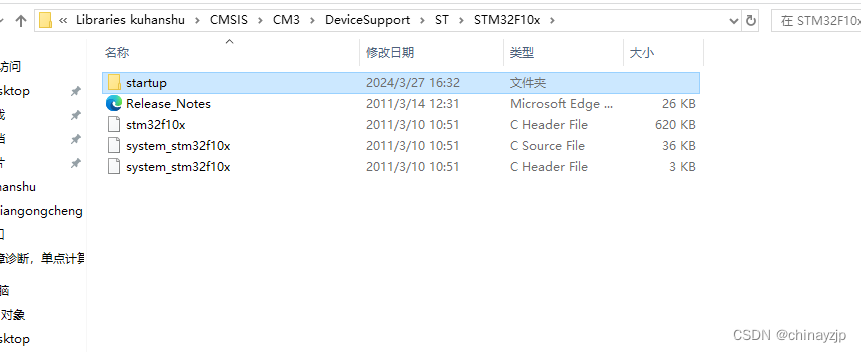
复制这三个文件到start文件里面,这三个是外设寄存器描述文件,第一个类似于头文件,其后两个是时钟配置。(外设配置完成)
接下来配置内核寄存器
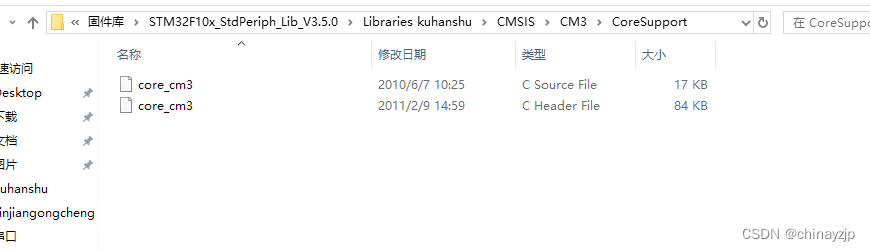
按照以上路径找到这两个文件,复制粘贴到我们新建的start文件中

start文件就这些啦。
回到软件,在软件中add group并且命名为start,随后
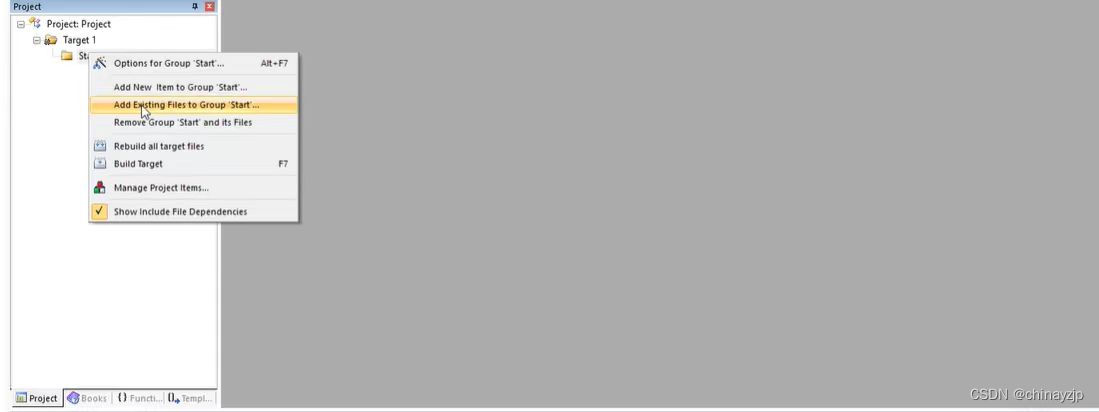
添加已存在的文件,选择所有文件后添加启动文件
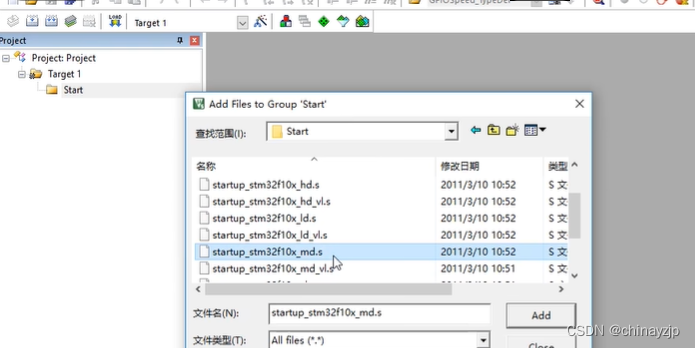
然后其他的.c和.h文件都复制过来

复制过来的文件就是这些啦
随后我们要选择工程选项卡(类似于魔法棒),将start文件的头文件通过C/C++的include path添加进来,否则系统找不到这个.h的头文件
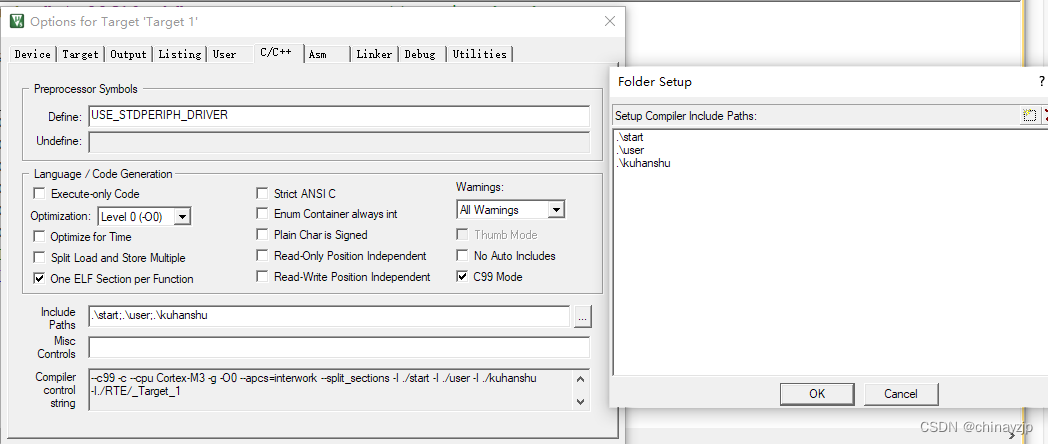
2:新建main函数
回到我们自己的工程项目,新建一个文件夹为user
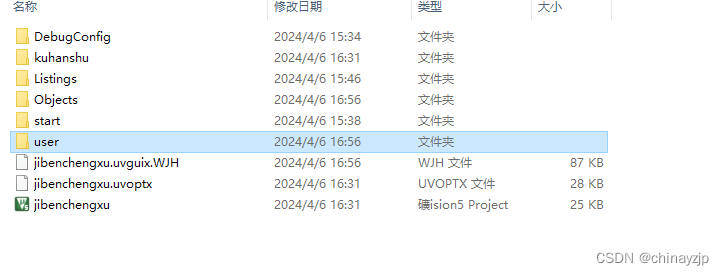
然后在软件中添加group后命名为user
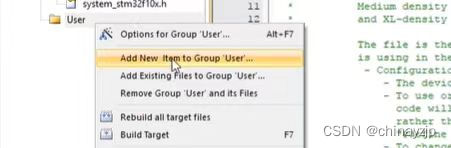
添加新的文件到user,选择C文件,名字为main

下面的路径注意一下,一定要重新选择到你新建的user里面,要不然main函数会在外面。
3:对main函数进行操作
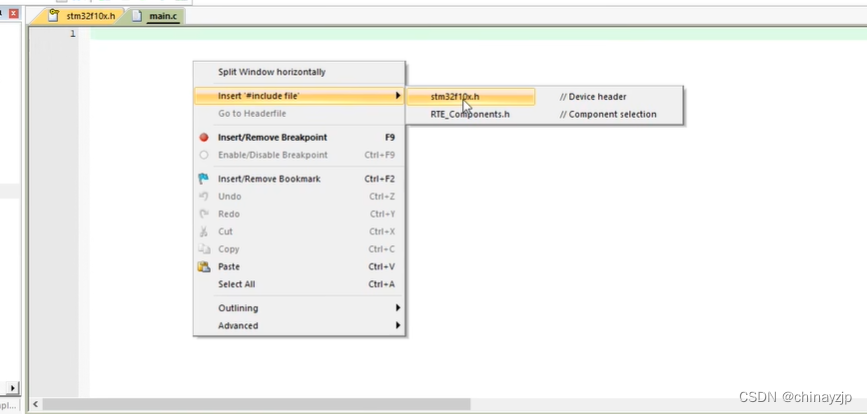
插入头文件
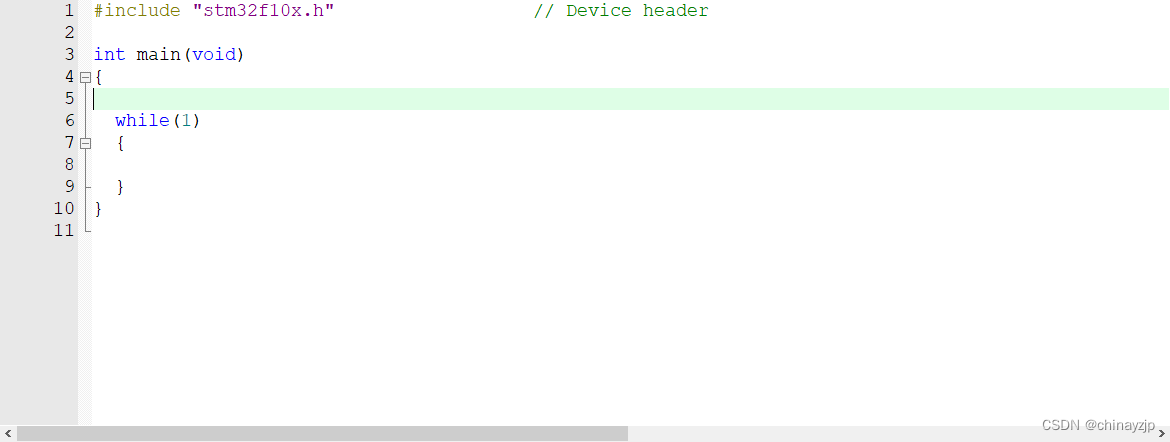
输入该代码判断程序有没有问题。最后一行一定要是空行,否则会报错
如果只是基于寄存器开发工程,以上就够了,查表就可以开始了,由于我们是基于库函数实现的,所有就有以下操作。
第五步:基于库函数配置
首先
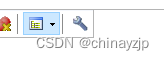 选择这个将编码格式选择为UTF8
选择这个将编码格式选择为UTF8
 选择debug选择stlinkdebugger(根据自己的单片机选择噢),点setting选rest and run。
选择debug选择stlinkdebugger(根据自己的单片机选择噢),点setting选rest and run。
配置库函数
在工程文件中建立存放库函数的文件

随后打开
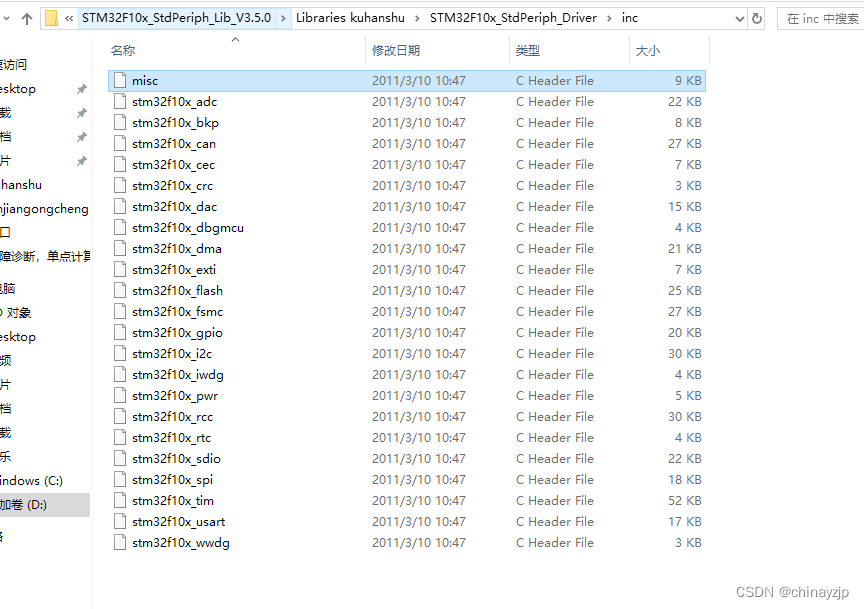
该路径的文件,复制粘贴到工程新建的库函数文件当中
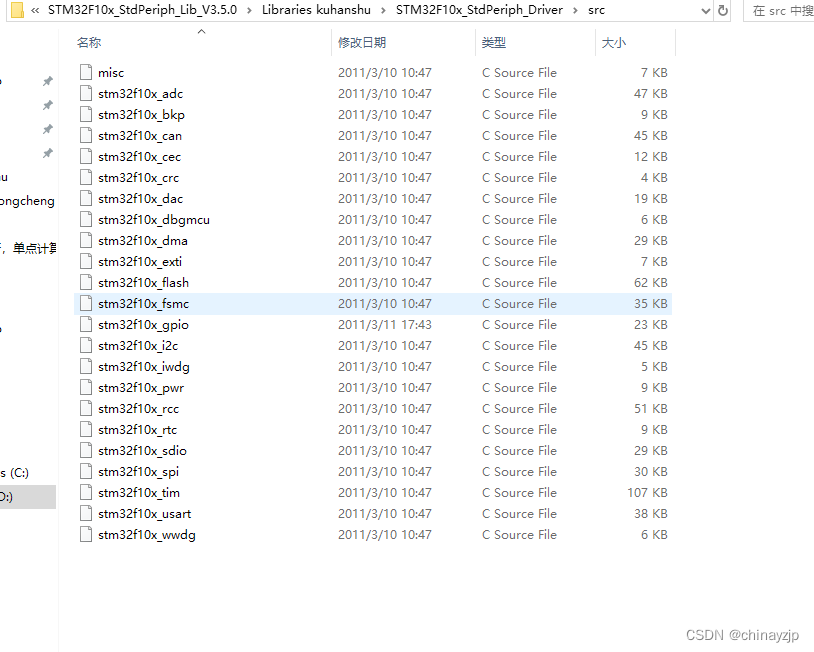
同时再打开这个文件一个是内驱动一个是外驱动,复制粘贴到库函数文件夹
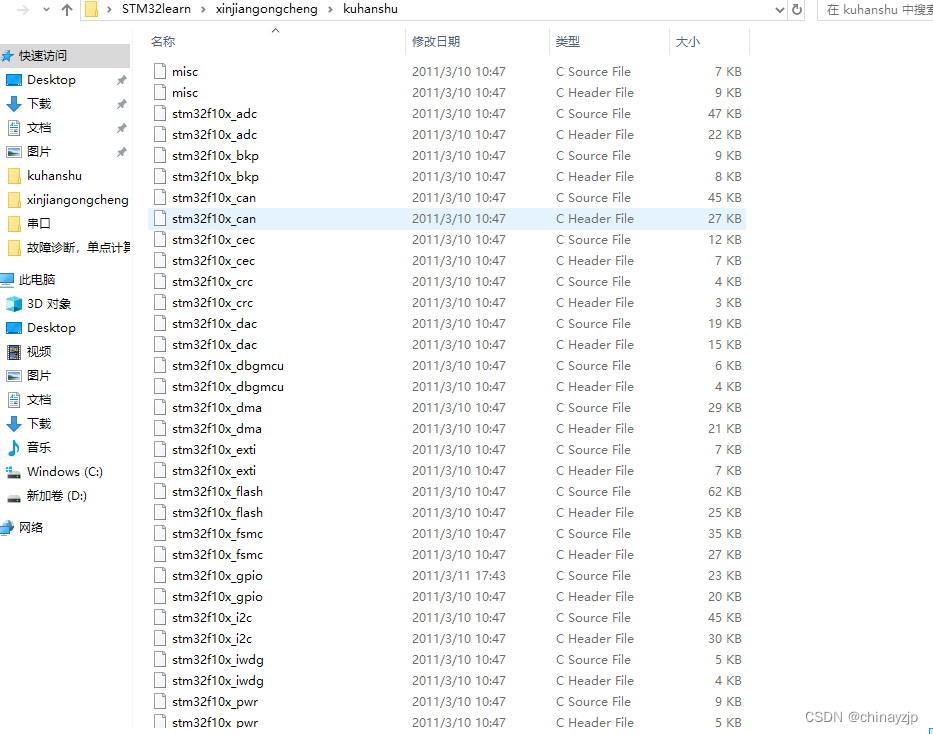
如上图所示
随后打开软件新建kuhanshu
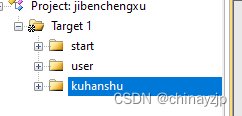
再次将所有的文件放进去
随后
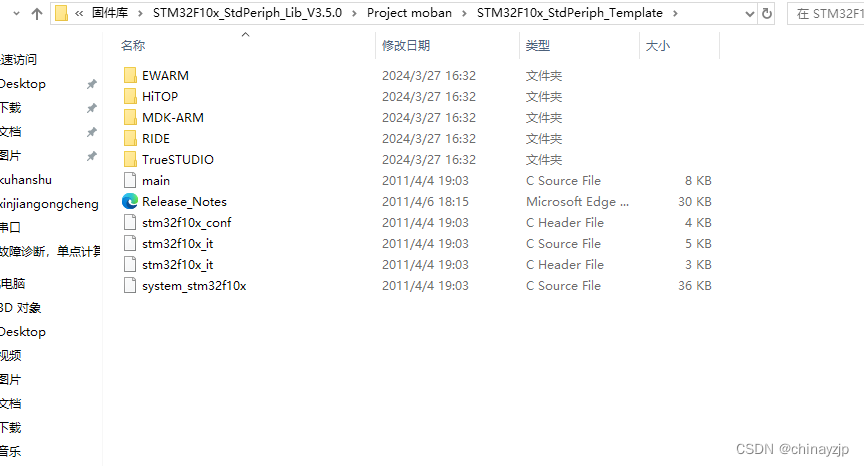
按照如上图路径找到conf以及两个it文件,复制后添加到user文件加再到软件中添加(过程跟上面差不多我就不展示了)
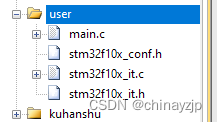 最后user有这些文件
最后user有这些文件
接着

在头文件中可以看见,如果需要使用stm32f10x_conf.h,头文件,要定义use_std.....,所以我们打开
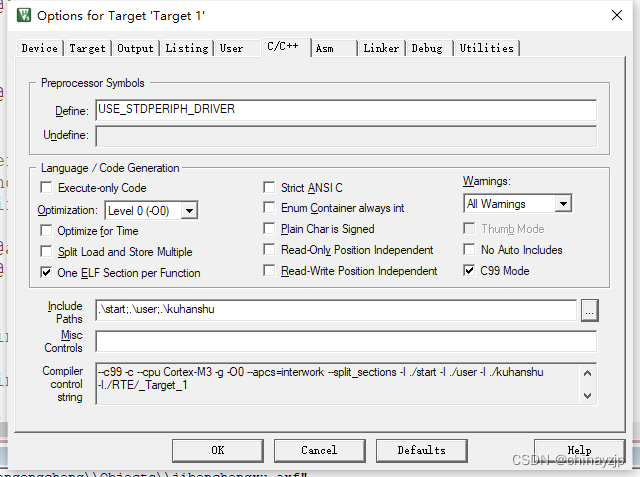
中的define进行定义。
然后再将新建的两个文件也同start一样添加路径。
至此基于库函数的工程就完成了下面我们进行一个小实验点灯操作
第六步:进行点灯操作
![]()
这个函数是控制时钟使能失能的
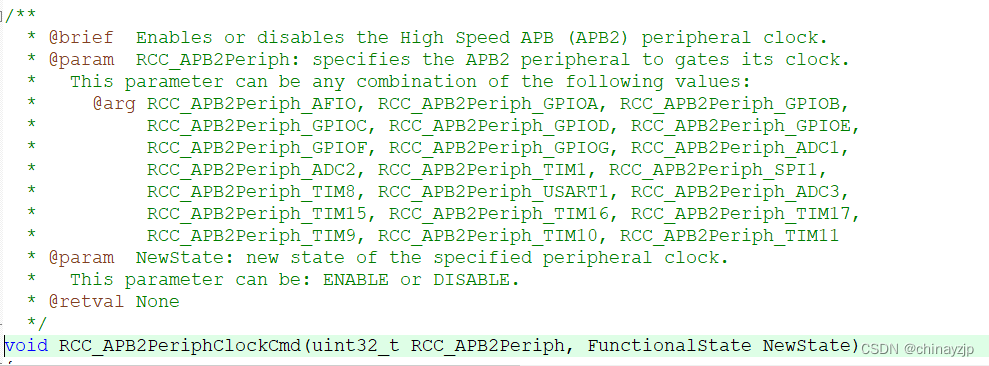
这是其定义,因为我们是PC13所以选择GPIOC-ENABLE,还有些函数,太多了我就不依次说了
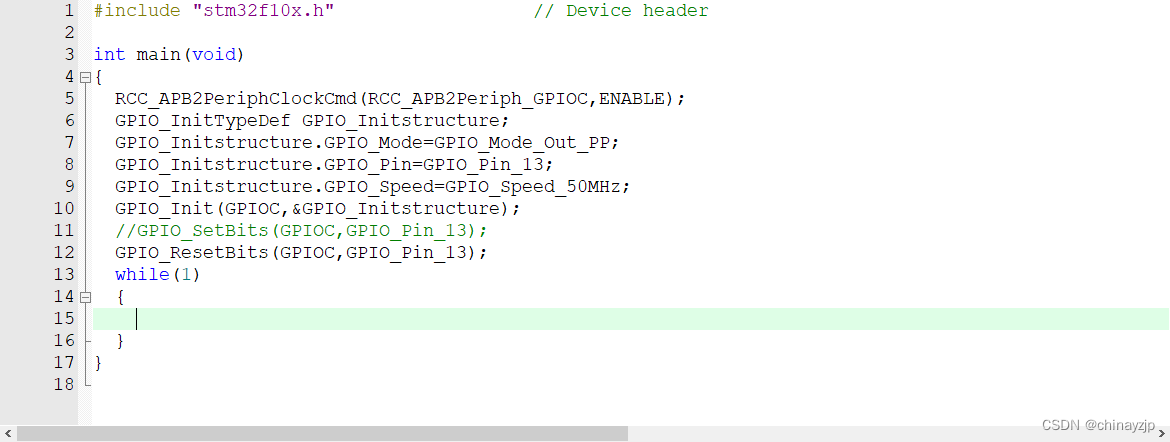
这是点灯操作的源码,SERBIT和RESET是控制高低电位的,随便注释一个编译下载都可以,高电位灯亮,低电位灯灭。
以上就是今天的全部内容喽,至于点灯函数后面的东西怎么填我也不太熟悉,要通过之后的学习才可以熟练,不过库函数那些配置好,就可以进行外设的学习喽。





















 300
300











 被折叠的 条评论
为什么被折叠?
被折叠的 条评论
为什么被折叠?








